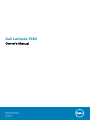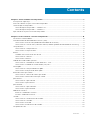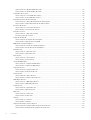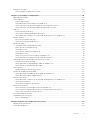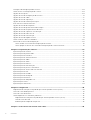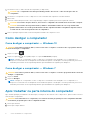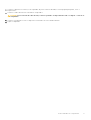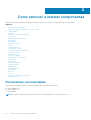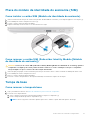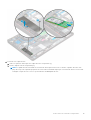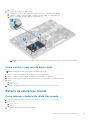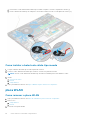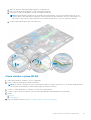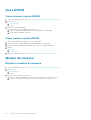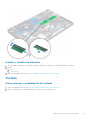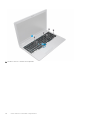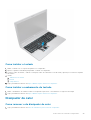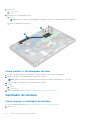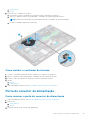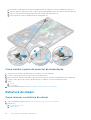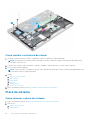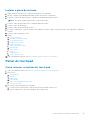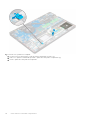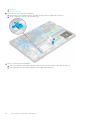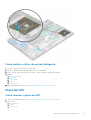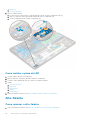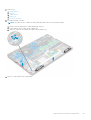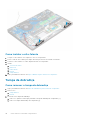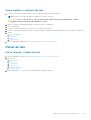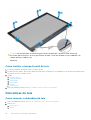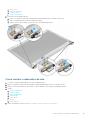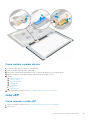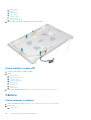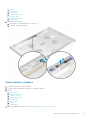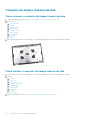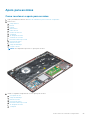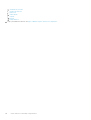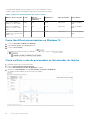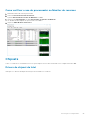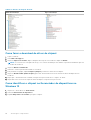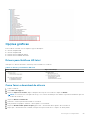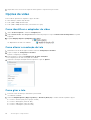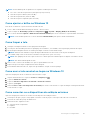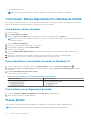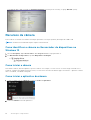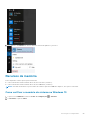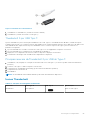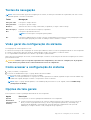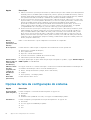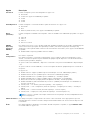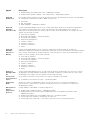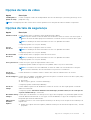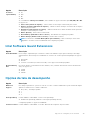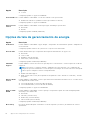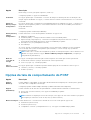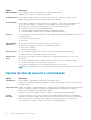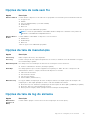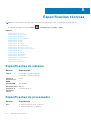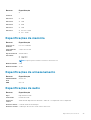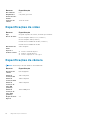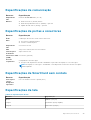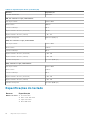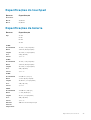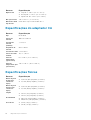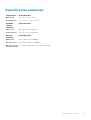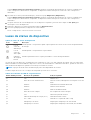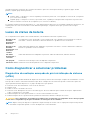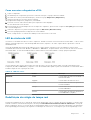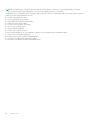Dell Latitude 5580 Manual do proprietário
- Categoria
- Cadernos
- Tipo
- Manual do proprietário

Dell Latitude 5580
Owner's Manual
Regulatory Model: P60F
Regulatory Type: P60F001
October 2020
Rev. A06

Notas, avisos e advertências
NOTA: Uma NOTA indica informações importantes que ajudam você a usar melhor o seu produto.
CUIDADO: um AVISO indica possíveis danos ao hardware ou a possibilidade de perda de dados e informa como
evitar o problema.
ATENÇÃO: uma ADVERTÊNCIA indica possíveis danos à propriedade, lesões corporais ou risco de morte.
© 20172020 Dell Inc. ou suas subsidiárias. Todos os direitos reservados. Dell, EMC e outras marcas comerciais são marcas comerciais
da Dell Inc.ou suas subsidiárias. Todas as outras marcas comerciais são marcas comerciais de seus respectivos proprietários.

Chapter 1: Como trabalhar no computador.....................................................................................7
Instruções de segurança.................................................................................................................................................... 7
Antes de trabalhar na parte interna do computador................................................................................................... 7
Como desligar o computador............................................................................................................................................8
Como desligar o computador — Windows 10.........................................................................................................8
Como desligar o computador — Windows 7...........................................................................................................8
Após trabalhar na parte interna do computador.......................................................................................................... 8
Chapter 2: Como remover e instalar componentes....................................................................... 10
Ferramentas recomendadas............................................................................................................................................10
Placa do módulo de identidade do assinante (SIM)................................................................................................... 11
Como instalar o cartão SIM (Módulo de identidade do assinante)...................................................................11
Como remover o cartão SIM (Subscriber Identity Module [Módulo de identidade do assinante])...........11
Tampa da base.....................................................................................................................................................................11
Como remover a tampa da base................................................................................................................................11
Como instalar a tampa da base.................................................................................................................................12
Bateria...................................................................................................................................................................................13
Cuidados com a bateria de íons de lítio...................................................................................................................13
Como remover a bateria............................................................................................................................................. 13
Como instalar a bateria............................................................................................................................................... 14
Unidade de estado sólido: opcional................................................................................................................................14
Como remover a unidade de estado sólido M.2 - SSD........................................................................................14
Como instalar a unidade de estado sólido (SSD) M.2......................................................................................... 16
Disco rígido.......................................................................................................................................................................... 16
Como remover o conjunto do disco rígido............................................................................................................. 16
Como instalar o conjunto do disco rígido................................................................................................................17
Bateria de célula tipo moeda........................................................................................................................................... 17
Como remover a bateria de célula tipo moeda......................................................................................................17
Como instalar a bateria de célula tipo moeda........................................................................................................18
placa WLAN.........................................................................................................................................................................18
Como remover a placa WLAN................................................................................................................................... 18
Como instalar a placa WLAN.....................................................................................................................................19
placa WWAN.......................................................................................................................................................................20
Como remover a placa WWAN.................................................................................................................................20
Como instalar a placa WWAN...................................................................................................................................20
Módulo de memória.......................................................................................................................................................... 20
Remover o módulo de memória............................................................................................................................... 20
Instalar o módulo de memória................................................................................................................................... 21
Teclado................................................................................................................................................................................. 21
Como remover o acabamento do teclado.............................................................................................................. 21
Como remover o teclado........................................................................................................................................... 22
Como instalar o teclado............................................................................................................................................. 25
Como instalar o acabamento do teclado............................................................................................................... 25
Dissipador de calor............................................................................................................................................................25
Contents
Contents 3

Como remover o do dissipador de calor ............................................................................................................... 25
Como instalar o do dissipador de calor................................................................................................................. 26
Ventilador do sistema.......................................................................................................................................................26
Como remover o ventilador do sistema ................................................................................................................ 26
Como instalar o ventilador do sistema .................................................................................................................. 27
Porta do conector de alimentação................................................................................................................................ 27
Como remover a porta do conector de alimentação...........................................................................................27
Como instalar a porta do conector de alimentação............................................................................................ 28
Estrutura do chassi........................................................................................................................................................... 28
Como remover a estrutura do chassi......................................................................................................................28
Como instalar a estrutura de chassi........................................................................................................................30
Placa de sistema................................................................................................................................................................30
Como remover a placa do sistema.......................................................................................................................... 30
Instalar a placa do sistema........................................................................................................................................ 33
Painel do touchpad............................................................................................................................................................33
Como remover os botões do touch pad.................................................................................................................33
Como instalar o painel com touchpad.................................................................................................................... 35
Módulo do cartão inteligente..........................................................................................................................................35
Como remover o leitor de cartão inteligente........................................................................................................35
Como instalar o leitor de cartão inteligente.......................................................................................................... 37
Placa de LED.......................................................................................................................................................................37
Como remover a placa de LED................................................................................................................................. 37
Como instalar a placa de LED...................................................................................................................................38
Alto-falante.........................................................................................................................................................................38
Como remover o alto-falante................................................................................................................................... 38
Como instalar o alto-falante..................................................................................................................................... 40
Tampa da dobradiça......................................................................................................................................................... 40
Como remover a tampa da dobradiça.................................................................................................................... 40
Como instalar a tampa da dobradiça....................................................................................................................... 41
Conjunto da tela................................................................................................................................................................. 41
Como remover o conjunto da tela............................................................................................................................41
Como instalar o conjunto da tela............................................................................................................................. 45
Painel da tela...................................................................................................................................................................... 45
Como remover o bezel da tela................................................................................................................................. 45
Como instalar a tampa frontal da tela.................................................................................................................... 46
Dobradiças da tela.............................................................................................................................................................46
Como remover a dobradiça da tela......................................................................................................................... 46
Como instalar a dobradiça da tela............................................................................................................................47
Painel da tela...................................................................................................................................................................... 48
Como remover o painel da tela.................................................................................................................................48
Como instalar o painel da tela...................................................................................................................................49
cabo eDP............................................................................................................................................................................. 49
Como remover o cabo eDP....................................................................................................................................... 49
Como instalar o cabo eDP.........................................................................................................................................50
Câmera.................................................................................................................................................................................50
Como remover a câmera........................................................................................................................................... 50
Como instalar a câmera.............................................................................................................................................. 51
Conjunto da tampa traseira da tela...............................................................................................................................52
Como remover o conjunto da tampa traseira da tela......................................................................................... 52
Como instalar o conjunto da tampa traseira da tela........................................................................................... 52
4
Contents

Apoio para as mãos...........................................................................................................................................................53
Como recolocar o apoio para as mãos....................................................................................................................53
Chapter 3: Tecnologia e componentes......................................................................................... 55
Adaptador de energia.......................................................................................................................................................55
Processadores....................................................................................................................................................................55
Processador Skylake...................................................................................................................................................55
Como identificar processadores no Windows 10................................................................................................. 56
Como verificar o uso do processador no Gerenciador de tarefas...................................................................56
Como verificar o uso do processador no Monitor de recursos........................................................................ 57
Chipsets............................................................................................................................................................................... 57
Drivers de chipset da Intel.........................................................................................................................................57
Como fazer o download do driver de chipset.......................................................................................................58
Como identificar o chipset no Gerenciador de dispositivos no Windows 10.................................................58
Opções gráficas.................................................................................................................................................................59
Drivers para Gráficos HD Intel................................................................................................................................. 59
Como fazer o download de drivers......................................................................................................................... 59
Opções de vídeo................................................................................................................................................................60
Como identificar o adaptador de vídeo..................................................................................................................60
Como alterar a resolução da tela.............................................................................................................................60
Como girar a tela......................................................................................................................................................... 60
Como ajustar o brilho no Windows 10..................................................................................................................... 61
Como limpar a tela....................................................................................................................................................... 61
Como usar a tela sensível ao toque no Windows 10............................................................................................ 61
Como conectar-se a dispositivos de exibição externos......................................................................................61
Controlador Waves MaxxAudio Pro Realtek ALC3246............................................................................................ 62
Como baixar o driver de áudio..................................................................................................................................62
Como identificar o controlador de áudio no Windows 10.................................................................................. 62
Como alterar as configurações de áudio................................................................................................................62
Placas WLAN......................................................................................................................................................................62
Opções da tela de inicialização segura...................................................................................................................63
Opções de unidade de disco rígido............................................................................................................................... 63
Como identificar a unidade de disco rígido no Windows 10.............................................................................. 63
Como identificar o disco rígido no BIOS................................................................................................................ 63
Recursos da câmera......................................................................................................................................................... 64
Como identificar a câmera no Gerenciador de dispositivos no Windows 10................................................. 64
Como iniciar a câmera................................................................................................................................................ 64
Como iniciar o aplicativo da câmera........................................................................................................................64
Recursos de memória.......................................................................................................................................................65
Como verificar a memória do sistema no Windows 10....................................................................................... 65
Como verificar a memória do sistema na instalação do sistema (BIOS)....................................................... 66
Como testar a memória usando o ePSA................................................................................................................ 66
Drivers de áudio HD Realtek...........................................................................................................................................66
Thunderbolt por USB Tipo C.......................................................................................................................................... 66
Ícones Thunderbolt......................................................................................................................................................67
Chapter 4: Opções de configuração do sistema........................................................................... 68
Sequência de inicialização............................................................................................................................................... 68
Teclas de navegação........................................................................................................................................................ 69
Contents
5

Visão geral da configuração do sistema...................................................................................................................... 69
Como acessar a configuração do sistema...................................................................................................................69
Opções da tela gerais.......................................................................................................................................................69
Opções da tela de configuração do sistema............................................................................................................... 70
Opções da tela de vídeo...................................................................................................................................................73
Opções da tela de segurança......................................................................................................................................... 73
Opções da tela de inicialização segura.........................................................................................................................74
Intel Software Guard Extensions...................................................................................................................................75
Opções da tela de desempenho.....................................................................................................................................75
Opções da tela de gerenciamento de energia............................................................................................................ 76
Opções da tela de comportamento do POST.............................................................................................................77
Opções da tela de suporte à virtualização.................................................................................................................. 78
Opções da tela de rede sem fio..................................................................................................................................... 79
Opções da tela de manutenção......................................................................................................................................79
Opções da tela de log do sistema..................................................................................................................................79
Como atualizar o BIOS no Windows.............................................................................................................................80
Senhas do sistema e de configuração..........................................................................................................................80
Como atribuir uma senha de configuração do sistema....................................................................................... 81
Como apagar ou alterar uma senha de configuração do sistema existente...................................................81
Chapter 5: Especificações técnicas............................................................................................. 82
Especificações do sistema.............................................................................................................................................. 82
Especificações do processador......................................................................................................................................82
Especificações da memória.............................................................................................................................................83
Especificações de armazenamento...............................................................................................................................83
Especificações de áudio...................................................................................................................................................83
Especificações de vídeo...................................................................................................................................................84
Especificações da câmera............................................................................................................................................... 84
Especificações de comunicação.................................................................................................................................... 85
Especificações de portas e conectores....................................................................................................................... 85
Especificações de SmartCard sem contato................................................................................................................85
Especificações da tela......................................................................................................................................................85
Especificações do teclado...............................................................................................................................................86
Especificações do touchpad........................................................................................................................................... 87
Especificações da bateria................................................................................................................................................87
Especificações do adaptador CA...................................................................................................................................88
Especificações físicas.......................................................................................................................................................88
Especificações ambientais.............................................................................................................................................. 89
Chapter 6: Diagnóstico................................................................................................................90
Diagnóstico da avaliação avançada de pré-inicialização do sistema (ePSA)......................................................90
Luzes de status do dispositivo........................................................................................................................................91
Luzes de status da bateria..............................................................................................................................................92
Como diagnosticar e solucionar problemas.................................................................................................................92
Diagnóstico da avaliação avançada de pré-inicialização do sistema (ePSA)................................................ 92
LED de status da LAN................................................................................................................................................ 93
Redefinição do relógio de tempo real..................................................................................................................... 93
Chapter 7: Como entrar em contato com a Dell............................................................................95
6
Contents

Como trabalhar no computador
Tópicos:
• Instruções de segurança
• Antes de trabalhar na parte interna do computador
• Como desligar o computador
• Após trabalhar na parte interna do computador
Instruções de segurança
Utilize as seguintes diretrizes de segurança para proteger o computador contra possíveis danos e garantir sua segurança
pessoal. Salvo indicação em contrário, os procedimentos descritos neste documento pressupõem que:
● Você leu as informações de segurança fornecidas com o computador.
● Um componente pode ser substituído ou, se tiver sido adquirido separadamente, ele pode ser instalado executando o
procedimento de remoção na ordem inversa.
NOTA:
Desconecte todas as fontes de energia antes de abrir a tampa ou os painéis do computador. Depois de terminar de
trabalhar na parte interna do computador, recoloque todas as tampas, painéis e parafusos antes de conectar o computador
à fonte de alimentação.
NOTA: Antes de trabalhar na parte interna do computador, leia as informações de segurança fornecidas com o computador.
Para obter mais informações sobre as práticas recomendadas de segurança, consulte a página inicial de Regulatory
Compliance (Conformidade com normas) em www.dell.com/regulatory_compliance
CUIDADO: Vários reparos podem ser feitos apenas por um técnico de serviço certificado. Você deve somente
resolver problemas ou efetuar reparos simples conforme autorizado na documentação do produto, ou conforme
instruído pela equipe de serviço e suporte por telefone. Danos decorrentes de mão-de-obra não autorizada pela
Dell não serão cobertos pela garantia. Leia e siga as instruções de segurança que acompanham o produto.
CUIDADO: Para evitar descarga eletrostática, elimine a eletricidade estática do seu corpo usando uma pulseira
de aterramento ou tocando periodicamente em uma superfície metálica sem pintura aterrada para aterrar seu
corpo antes de tocar no computador para executar tarefas de desmontagem.
CUIDADO: Manuseie os componentes e as placas com cuidado. Não toque nos componentes ou nos contatos da
placa. Segure a placa pelas bordas ou pelo suporte metálico de montagem. Segure os componentes, como
processadores, pelas bordas e não pelos pinos.
CUIDADO: Ao desconectar um cabo, puxe-o pelo conector ou pela respectiva aba de puxar, e nunca pelo próprio
cabo. Alguns cabos possuem conectores com presilhas de travamento. Se for desconectar esse tipo de cabo,
pressione as presilhas de travamento antes de desconectá-lo. Ao remover os conectores, mantenha-os
uniformemente alinhados para evitar a torção dos pinos deles. Além disso, antes de conectar um cabo, verifique
se ambos os conectores estão orientados e alinhados corretamente.
NOTA: A cor do computador e de determinados componentes pode ser diferente daquela mostrada neste documento.
Antes de trabalhar na parte interna do computador
1. Certifique-se de que a superfície de trabalho está nivelada e limpa para evitar que a tampa do computador sofra arranhões.
2. Desligue o computador.
3. Se o computador estiver conectado a um dispositivo de acoplamento (acoplado), desacople-o.
1
Como trabalhar no computador 7

4. Desconecte todos os cabos de rede do computador (se disponível).
CUIDADO: Se o computador tiver uma porta RJ45, primeiro desconecte o cabo de rede pelo cabo do
computador.
5. Desconecte o computador e todos os dispositivos a ele conectados das respectivas tomadas elétricas.
6. Abra a tela.
7. Pressione e mantenha pressionado o botão liga/desliga por alguns segundos para aterrar a placa de sistema.
CUIDADO: Para evitar choques elétricos, desconecte o computador da tomada antes de executar a etapa 8.
CUIDADO: Para evitar descarga eletrostática, elimine a eletricidade estática do seu corpo usando uma
pulseira antiestática ou tocando periodicamente em uma superfície metálica sem pintura enquanto estiver
tocando em um conector na parte de trás do computador.
8. Remova quaisquer ExpressCard ou cartão inteligente instalados dos respectivos slots.
Como desligar o computador
Como desligar o computador — Windows 10
CUIDADO: Para evitar a perda de dados, salve e feche todos os arquivos e saia de todos os programas abertos
antes de desligar o computador .
1. Clique ou toque em .
2. Clique ou toque em
e, em seguida, clique ou toque em Shut down (Desligar).
NOTA:
Verifique se o computador e todos os dispositivos conectados estão desligados. Se o computador e os
dispositivos conectados não se desligarem automaticamente quando você desligar o sistema operacional, pressione e
mantenha pressionado o botão liga/desliga durante aproximadamente 6 segundos para desligá-los.
Como desligar o computador — Windows 7
CUIDADO:
Para evitar a perda de dados, salve e feche todos os arquivos e saia dos programas abertos antes de
desligar o computador.
1. Clique em Iniciar.
2. Clique em Desligar.
NOTA:
Verifique se o computador e todos os dispositivos conectados estão desligados. Se o computador e os
dispositivos conectados não se desligarem automaticamente quando você desligar o sistema operacional, pressione e
mantenha pressionado o botão liga/desliga durante aproximadamente 6 segundos para desligá-los.
Após trabalhar na parte interna do computador
Após concluir qualquer procedimento de substituição, certifique-se de conectar todos os dispositivos, placas e cabos externos
antes de ligar o computador.
CUIDADO:
Para evitar danos ao computador, use somente a bateria projetada para este computador Dell. Não
use baterias projetadas para outros computadores Dell.
1. Recoloque a bateria.
2. Recoloque a tampa da base.
8
Como trabalhar no computador

3. Conecte os dispositivos externos, como replicador de portas ou bases de mídia, e recoloque quaisquer placas, como a
ExpressCard.
4. Conecte os cabos de telefone ou de rede ao computador.
CUIDADO: Para conectar um cabo de rede, conecte-o primeiro ao dispositivo de rede e só depois o conecte ao
computador.
5. Conecte o computador e todos os dispositivos conectados às suas tomadas elétricas.
6. Ligue o computador.
Como trabalhar no computador 9

Como remover e instalar componentes
Esta seção fornece informações detalhadas sobre como remover ou instalar os componentes de seu computador.
Tópicos:
• Ferramentas recomendadas
• Placa do módulo de identidade do assinante (SIM)
• Tampa da base
• Bateria
• Unidade de estado sólido: opcional
• Disco rígido
• Bateria de célula tipo moeda
• placa WLAN
• placa WWAN
• Módulo de memória
• Teclado
• Dissipador de calor
• Ventilador do sistema
• Porta do conector de alimentação
• Estrutura do chassi
• Placa de sistema
• Painel do touchpad
• Módulo do cartão inteligente
• Placa de LED
• Alto-falante
• Tampa da dobradiça
• Conjunto da tela
• Painel da tela
• Dobradiças da tela
• Painel da tela
• cabo eDP
• Câmera
• Conjunto da tampa traseira da tela
• Apoio para as mãos
Ferramentas recomendadas
Os procedimentos descritos neste documento podem exigir as seguintes ferramentas:
● Chave Phillips nº 0
● Chave Phillips nº 1
● Haste plástica
NOTA: A chave de fenda nº 0 é para parafusos 0 a 1 e a chave de fenda nº 1 é para parafusos 2 a 4
2
10 Como remover e instalar componentes

Placa do módulo de identidade do assinante (SIM)
Como instalar o cartão SIM (Módulo de identidade do assinante)
1. Insira a ferramenta de remoção do cartão SIM (Módulo de identidade do assinante) ou um clipe de papel no furo de pino [1].
2. Puxe a bandeja do cartão SIM para removê-la. [2].
3. Coloque o cartão SIM na respectiva bandeja.
4. Empurre a bandeja do cartão SIM no slot até encaixá-la no lugar.
Como remover o cartão SIM (Subscriber Identity Module [Módulo
de identidade do assinante])
CUIDADO:
A remoção do cartão SIM (Subscriber Identity Module [Módulo de identidade do assinante]) quando o
computador está ligado pode causar perdas de dados ou danos ao cartão. Certifique-se de que o computador
esteja desligado ou que as conexões de rede estejam desativadas.
1. Insira um clipe para papel ou uma ferramenta para remoção de cartão SIM no orifício localizado na bandeja de cartão SIM.
2. Puxe a bandeja do cartão SIM para removê-la.
3. Remova o cartão SIM da respectiva bandeja.
4. Pressione o cartão SIM para dentro da respectiva bandeja até encaixar no lugar com um clique.
Tampa da base
Como remover a tampa da base
1. Siga o procedimento descrito em Antes de trabalhar na parte interna do computador.
2. Para remover a tampa da base:
a. Solte os parafusos prisioneiros M2.5x5 que prendem a tampa no computador [1].
b. Retire a tampa da borda próxima ao respiradouro [2].
NOTA: Talvez seja preciso uma haste plástica para soltar o rebaixo a partir da borda superior da tampa.
Como remover e instalar componentes 11

3. Remova a tampa da base do computador .
Como instalar a tampa da base
1. Alinhe a tampa da base com os suportes de parafuso no computador.
12
Como remover e instalar componentes

2. Pressione as bordas da tampa até encaixá-la no lugar.
3. Aperte os parafusos M2x5 para prender a tampa no computador .
4. Siga o procedimento descrito em Após trabalhar na parte interna do computador.
Bateria
Cuidados com a bateria de íons de lítio
CUIDADO:
● Tenha cuidado ao manusear baterias de íons de lítio.
● Descarregue a bateria tanto quanto possível antes de removê-la do sistema. Isso pode ser feito ao
desconectar o adaptador CA do sistema para permitir que a bateria se esgote.
● Não esmague, derrube, mutile ou penetre na bateria com objetos estranhos.
● Não exponha a bateria a altas temperaturas nem desmonte baterias e células.
● Não aplique pressão na superfície da bateria.
● Não incline a bateria.
● Não use ferramentas de qualquer tipo para forçar contra a bateria.
● Certifique-se de que durante as operações de revisão deste produto, nenhum parafuso seja perdido ou
extraviado, para evitar perfuração acidental ou danos à bateria e outros componentes do sistema.
● Se uma bateria ficar presa em um dispositivo como resultado de um inchaço, não tente soltá-la, pois pode ser
perigoso perfurar, dobrar ou esmagar uma bateria de íon de lítio. Nesse caso, entre em contato para obter
assistência e mais instruções.
● Se uma bateria ficar presa dentro de seu computador como resultado de um inchaço, não tente soltá-la, pois
pode ser perigoso perfurar, dobrar ou esmagar uma bateria de íon de lítio. Nesse caso, entre em contato com
o suporte técnico da Dell para obter assistência. Consulte https://www.dell.com/support.
● Sempre compre baterias originais de https://www.dell.com ou parceiros e revendedores autorizados da Dell.
Como remover a bateria
NOTA:
A bateria de 92 Wh requer o uso de um cartão M.2, enquanto a bateria de 68 Wh pode usar tanto uma unidade
SATA de 7 mm como uma unidade M.2.
1. Siga o procedimento descrito em Antes de trabalhar na parte interna do computador.
2. Remova a tampa da base.
3. Para remover a bateria:
a. Desconecte o cabo da bateria do respectivo conector na placa de sistema [1].
b. Solte os parafuso prisioneiros M2.5x5 que fixam a bateria ao computador [2].
c. Remova a bateria do [3].
Como remover e instalar componentes
13

Como instalar a bateria
NOTA:
A bateria de 92 Wh exige o uso de uma placa M.2. Já uma bateria de 68 Wh pode ser usada tanto com uma placa
M.2 quanto com uma unidade SATA de 7 mm.
1. Insira a bateria no respectivo slot no computador .
2. Conecte o cabo da bateria ao conector na placa de sistema.
3. Aperte os parafusos M2.5x5 para prender a bateria no computador.
4. Instale a tampa da base.
5. Siga o procedimento descrito em Após trabalhar na parte interna do computador.
Unidade de estado sólido: opcional
Como remover a unidade de estado sólido M.2 - SSD
1. Siga o procedimento descrito em Antes de trabalhar na parte interna do computador.
2. Remova a/o:
a. tampa da base
b. bateria
3. Para remover a SSD:
a. retire a fita adesiva colocada sobre a placa SSD [1].Remova o parafuso M2x3 [1] que fixa o SSD ao computador [2].
b. Levante o quadro da SSD que fixa a placa SSD na placa de sistema [2].
c. Deslize e levantea placa SSD do computador [3].
NOTA: Para modelos enviados com SSDs NVMe, remova a placa térmica localizada sobre a SSD.
14 Como remover e instalar componentes

4. Para remover o clipe da SSD:
a. Remova o parafuso M2x3 que fixa o clipe da SSD ao computador [1].
b. Retire o clipe do SSD do computador [2].
NOTA:
O quadro da SSD é instalado na estrutura do chassi para fixar a SSD ao sistema. O quadro da SSD é uma
peça de serviço em separado que precisa ser removida e reinstalada sempre que a estrutura do chassi for removida.
A imagem a seguir mostra o local e o posicionamento da blindagem da SSD.
Como remover e instalar componentes 15

Como instalar a unidade de estado sólido (SSD) M.2
NOTA:
Antes de instalar a placa de SSD, certifique-se de que a bateria esteja totalmente carregada ou que o cabo de
alimentação esteja conectado à tomada.
1. Coloque o clipe da SSD no computador .
2. Aperte o parafuso M2x3 que prende o clipe da SSD no computador.
3. Insira a SSD no soquete no computador .
4. Aperte os parafusos M2x3 para prender a SSD no computador .
5. Fixe a fita adesiva depois de colocar a placa de SSD.
NOTA: Para os modelos enviados com SSDs NVMe, a SSD requer a instalação de uma placa térmica sobre ela.
6. Instale:
a. bateria
b. tampa da base
7. Siga o procedimento descrito em Após trabalhar na parte interna do computador.
Disco rígido
Como remover o conjunto do disco rígido
1. Siga o procedimento descrito em Antes de trabalhar na parte interna do computador.
2. Remova a/o:
a. tampa da base
16
Como remover e instalar componentes

b. bateria
3. Para remover o conjunto do disco rígido:
a. Desconecte o cabo do disco rígido do respectivo conector na placa do sistema [1].
b. Remova os parafusos que prendem o conjunto do disco rígido ao computador [2].
c. Remova o conjunto do disco rígido do computador [3].
NOTA: A imagem acima serve apenas como referência. A localização de alguns componentes pode variar.
Como instalar o conjunto do disco rígido
NOTA: A unidade SATA de 7 mm requer uma bateria de 68 Wh.
1. Insira o conjunto da unidade de disco rígido no slot no computador.
2. Aperte os parafusos para prender o conjunto do disco rígido ao computador.
3. Conecte o cabo do disco rígido ao respectivo conector no disco rígido e na placa de sistema.
4. Instale:
a. bateria
b. tampa da base
5. Siga os procedimentos descritos em Após trabalhar na parte interna do computador.
Bateria de célula tipo moeda
Como remover a bateria de célula tipo moeda
1. Siga o procedimento descrito em Antes de trabalhar na parte interna do computador.
2. Remova a/o:
a. tampa da base
b. bateria
3. Para remover a bateria de célula tipo moeda:
Como remover e instalar componentes
17

a. Desconecte o cabo da bateria de célula tipo moeda do respectivo conector na placa de sistema [1].
b. Retire a bateria de célula tipo moeda para soltá-la da fita adesiva e remova-a da placa de sistema [2].
Como instalar a bateria de célula tipo moeda
1. Coloque a bateria de célula tipo moeda na placa de sistema.
2. Conecte o cabo da bateria de célula tipo moeda ao conector na placa de sistema.
NOTA: Roteie o cabo da bateria de célula tipo moeda com cuidado para evitar danificar o cabo.
3. Instale:
a. estrutura do chassi
b. bateria
c. tampa da base
4. Siga o procedimento descrito em Após trabalhar na parte interna do computador.
placa WLAN
Como remover a placa WLAN
1. Siga o procedimento descrito em Antes de trabalhar na parte interna do computador.
2. Remova a/o:
a. tampa da base
b. bateria
3. Para remover a placa WLAN:
18
Como remover e instalar componentes

a. Remova o parafuso M2x3 que prende a placa no computador [1].
b. Remova a aba de metal que prende os cabos da WLAN na placa [2].
c. Desconecte os cabos de WLAN dos conectores na placa WLAN [3].
NOTA: A placa WLAN é fixada com um espaçador de espuma adesiva. Ao remover a placa de rede sem fio do
sistema, deixe a almofada adesiva na placa do sistema/estrutura do chassi durante o processo de retirada. Se a
almofada for removida do sistema juntamente com a placa de rede sem fio, cole-a no sistema novamente.
d. Levante a placa WLAN para soltá-la do adesivo[4].
Como instalar a placa WLAN
1. Insira a placa WLAN no respectivo slot no computador .
2. Passe os cabos de WLAN pelo canal de roteamento.
NOTA:
Ao instalar o conjunto da tela ou a estrutura do chassi no sistema, a rede sem fio e as antenas WLAN precisam
ser colocadas corretamente nos canais de passagem da estrutura do chassi.
3. Conecte os cabos de WLAN aos respectivos conectores na placa WLAN.
4. Coloque o suporte de metal e aperte o parafuso M2x3 para prender a placa WLAN na do computador.
5. Instale:
a. bateria
b. tampa da base
6. Siga o procedimento descrito em Após trabalhar na parte interna do computador.
Como remover e instalar componentes
19

placa WWAN
Como remover a placa WWAN
1. Siga o procedimento descrito em Antes de trabalhar na parte interna do computador.
2. Remova a/o:
a. tampa da base
b. bateria
3. Para remover a placa WWAN:
a. Desconecte os cabos WWAN dos conectores .
b. Remova o parafuso M2.0x3.0 que fixa a placa WWAN ao computador .
c. Retire a placa WWAN do conector.
Como instalar a placa WWAN
1. Insira a placa WWAN no respectivo slot no computador .
2. Aperte o parafuso M2.0x3.0 para fixar a placa WWAN no computador.
3. Conecte os cabos de WWAN aos respectivos conectores na placa WWAN.
4. Instale:
a. bateria
b. tampa da base
5. Siga o procedimento descrito em Após trabalhar na parte interna do computador.
Módulo de memória
Remover o módulo de memória
1. Siga o procedimento descrito em Antes de trabalhar na parte interna do computador.
2. Remova a/o:
a. tampa da base
b. bateria
3. Para remover o módulo de memória:
a. Force os clipes que prendem o módulo da memória até que a memória saia [1].
b. Levante o módulo da memória para removê-lo do respectivo conector [2].
20
Como remover e instalar componentes
A página está carregando...
A página está carregando...
A página está carregando...
A página está carregando...
A página está carregando...
A página está carregando...
A página está carregando...
A página está carregando...
A página está carregando...
A página está carregando...
A página está carregando...
A página está carregando...
A página está carregando...
A página está carregando...
A página está carregando...
A página está carregando...
A página está carregando...
A página está carregando...
A página está carregando...
A página está carregando...
A página está carregando...
A página está carregando...
A página está carregando...
A página está carregando...
A página está carregando...
A página está carregando...
A página está carregando...
A página está carregando...
A página está carregando...
A página está carregando...
A página está carregando...
A página está carregando...
A página está carregando...
A página está carregando...
A página está carregando...
A página está carregando...
A página está carregando...
A página está carregando...
A página está carregando...
A página está carregando...
A página está carregando...
A página está carregando...
A página está carregando...
A página está carregando...
A página está carregando...
A página está carregando...
A página está carregando...
A página está carregando...
A página está carregando...
A página está carregando...
A página está carregando...
A página está carregando...
A página está carregando...
A página está carregando...
A página está carregando...
A página está carregando...
A página está carregando...
A página está carregando...
A página está carregando...
A página está carregando...
A página está carregando...
A página está carregando...
A página está carregando...
A página está carregando...
A página está carregando...
A página está carregando...
A página está carregando...
A página está carregando...
A página está carregando...
A página está carregando...
A página está carregando...
A página está carregando...
A página está carregando...
A página está carregando...
A página está carregando...
-
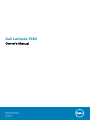 1
1
-
 2
2
-
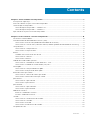 3
3
-
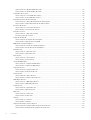 4
4
-
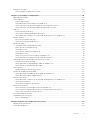 5
5
-
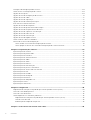 6
6
-
 7
7
-
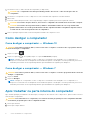 8
8
-
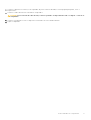 9
9
-
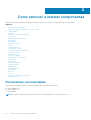 10
10
-
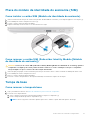 11
11
-
 12
12
-
 13
13
-
 14
14
-
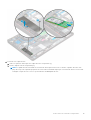 15
15
-
 16
16
-
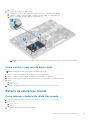 17
17
-
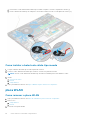 18
18
-
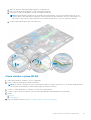 19
19
-
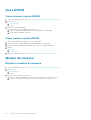 20
20
-
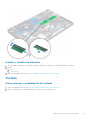 21
21
-
 22
22
-
 23
23
-
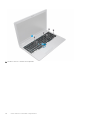 24
24
-
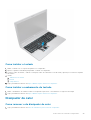 25
25
-
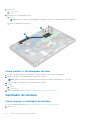 26
26
-
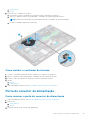 27
27
-
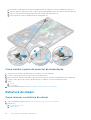 28
28
-
 29
29
-
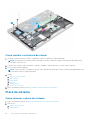 30
30
-
 31
31
-
 32
32
-
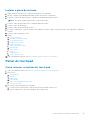 33
33
-
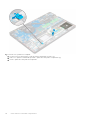 34
34
-
 35
35
-
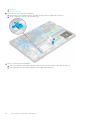 36
36
-
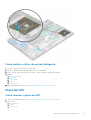 37
37
-
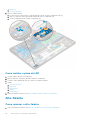 38
38
-
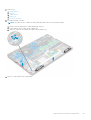 39
39
-
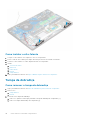 40
40
-
 41
41
-
 42
42
-
 43
43
-
 44
44
-
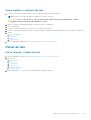 45
45
-
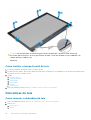 46
46
-
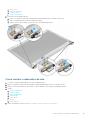 47
47
-
 48
48
-
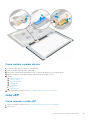 49
49
-
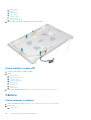 50
50
-
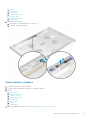 51
51
-
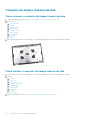 52
52
-
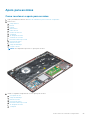 53
53
-
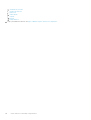 54
54
-
 55
55
-
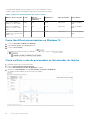 56
56
-
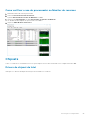 57
57
-
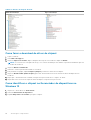 58
58
-
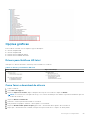 59
59
-
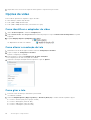 60
60
-
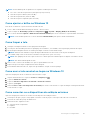 61
61
-
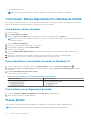 62
62
-
 63
63
-
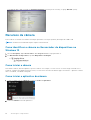 64
64
-
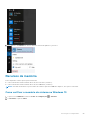 65
65
-
 66
66
-
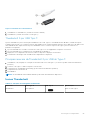 67
67
-
 68
68
-
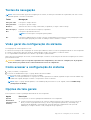 69
69
-
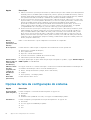 70
70
-
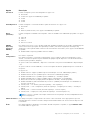 71
71
-
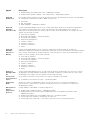 72
72
-
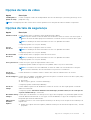 73
73
-
 74
74
-
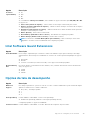 75
75
-
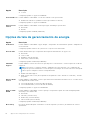 76
76
-
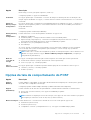 77
77
-
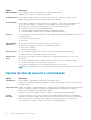 78
78
-
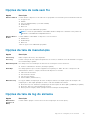 79
79
-
 80
80
-
 81
81
-
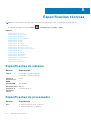 82
82
-
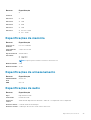 83
83
-
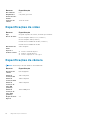 84
84
-
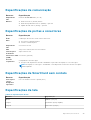 85
85
-
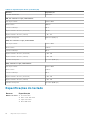 86
86
-
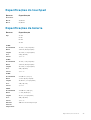 87
87
-
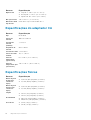 88
88
-
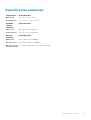 89
89
-
 90
90
-
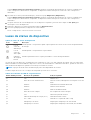 91
91
-
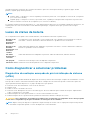 92
92
-
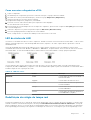 93
93
-
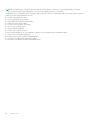 94
94
-
 95
95
Dell Latitude 5580 Manual do proprietário
- Categoria
- Cadernos
- Tipo
- Manual do proprietário
Artigos relacionados
-
Dell Latitude 5495 Manual do proprietário
-
Dell Latitude 5490 Manual do proprietário
-
Dell Latitude 5590 Manual do proprietário
-
Dell Vostro 15 5568 Manual do proprietário
-
Dell Latitude E7270 Manual do proprietário
-
Dell Precision 3510 Manual do proprietário
-
Dell Latitude 7370 Manual do proprietário
-
Dell Latitude 5290 Manual do proprietário
-
Dell Latitude 3580/3588 Manual do proprietário
-
Dell Precision 3530 Manual do usuário